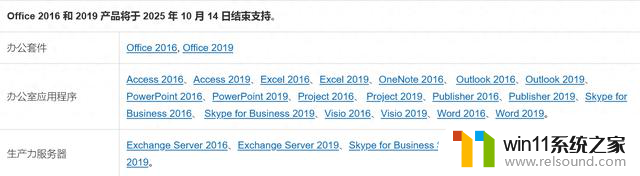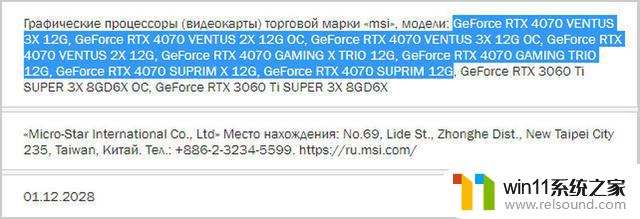怎样才能拉黑对方的微信 最新版微信如何拉黑好友
更新时间:2023-12-18 13:54:52作者:relsound
微信作为目前最流行的社交软件之一,已经成为人们日常生活中不可或缺的一部分,有时候我们可能会遇到一些让人不愉快的情况,需要将某些好友拉入黑名单。在最新版微信中,我们应该如何有效地拉黑对方的微信呢?本文将为大家详细介绍最新版微信如何拉黑好友的方法和步骤,帮助大家更好地处理微信社交关系。
操作方法:
1.第一步:登录手机微信,在手机微信的主界面下方找到“通讯录”如图:
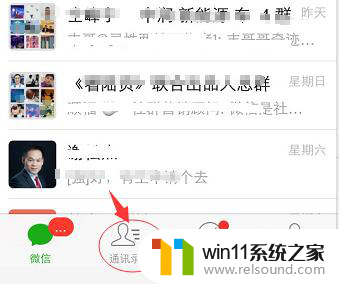
2.第二步:点微信“通讯录”进到通讯录主界面,找到要拉黑的好友。如图:
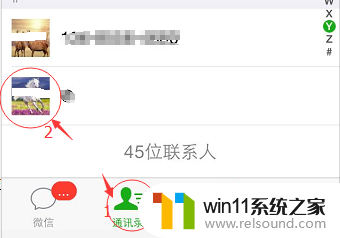
3.第三步:点要拉黑的微信“好友头像”,进入微信好友“详细资料”主界面。在右上角找到拉黑图标,如图:
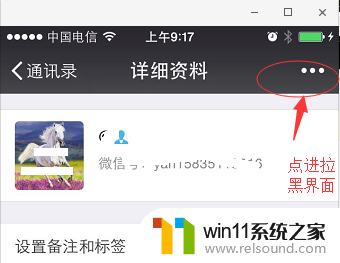
4.第四步:点拉黑图标进入拉黑主界面,找到“加入黑名单”。将滑动按钮右滑,如图:
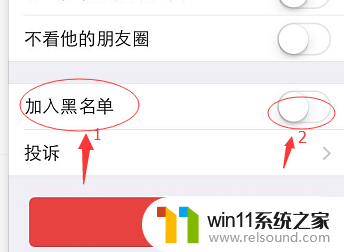
5.第五步:点“确定”就完成拉黑微信好友的全部操作。如图:
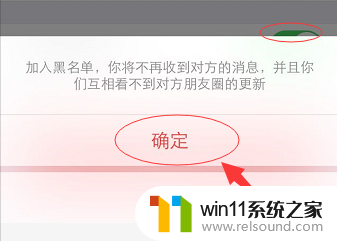
以上就是如何拉黑对方的微信的全部内容,如果你遇到这种情况,可以尝试根据以上方法解决,希望对大家有所帮助。